欢迎使用Small PDF转换成WORD转换器,这里为您提供SmallPDF转换器最新资讯以及SmallPDF转换器 相关基础教程、使用技巧、软件相关知识、软件激活、升级及常见问题等帮助。
发布时间:2025-02-13 09:39:17
PDF转换成图片怎么保证清晰度?转换PDF为图片是常有的操作,不过很多人遇到问题,转换出来的图片会变得不清晰。其实,只要采取恰当的方法,转换过程中图片的清晰度是可以保证的。因此,为了帮助大家有效地解决问题,下面就来推荐六个值得手动尝试的方法,一起来看下吧。
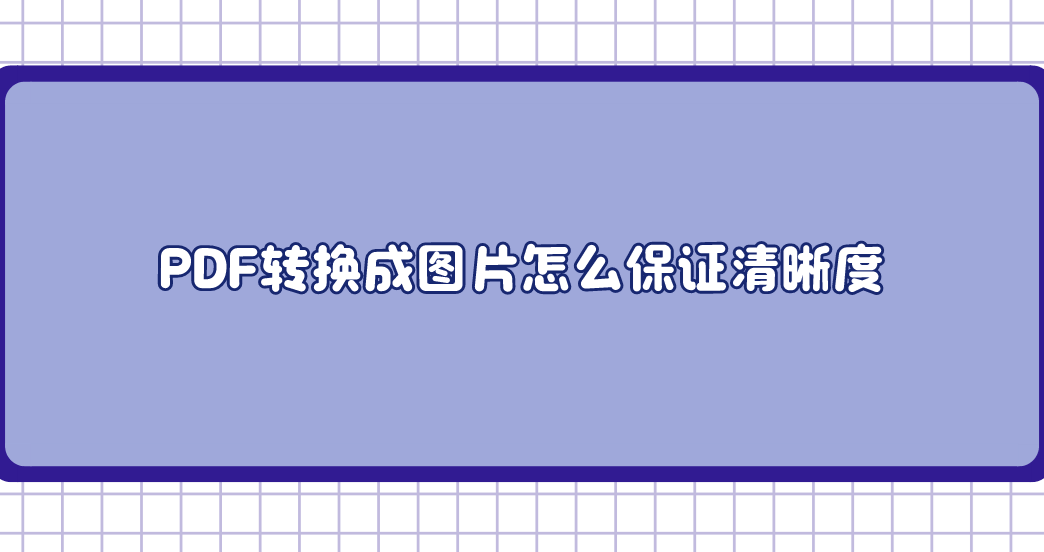
一、选择合适工具
转换器种类繁多,同时各有特色。如果说您想保持图片质量,选择恰当的工具十分关键。众多PDF转换软件中,有些专业版本,依靠其强大的算法和优化技术,能准确解析PDF文件,并尽可能多地保留原始画质。SmallPDFer便是其中一款广受欢迎的产品,目前它的转换功能全面,能够充分满足对清晰度的追求。
SmallPDFer是一款专门为PDF转换设计的软件,超级齐全的转换模式,只要是常用的文件格式都可以在这里进行转换。Word、PPT、Excel、图片、TXT、Html这几种格式都可以在这里转换。像PDF源恢复、合并、分割、解密、提取等,新版本都做好了进一步的优化,增大了PDF转换成其他格式后的文件完整性,省掉了体验度不佳的电子书转换。
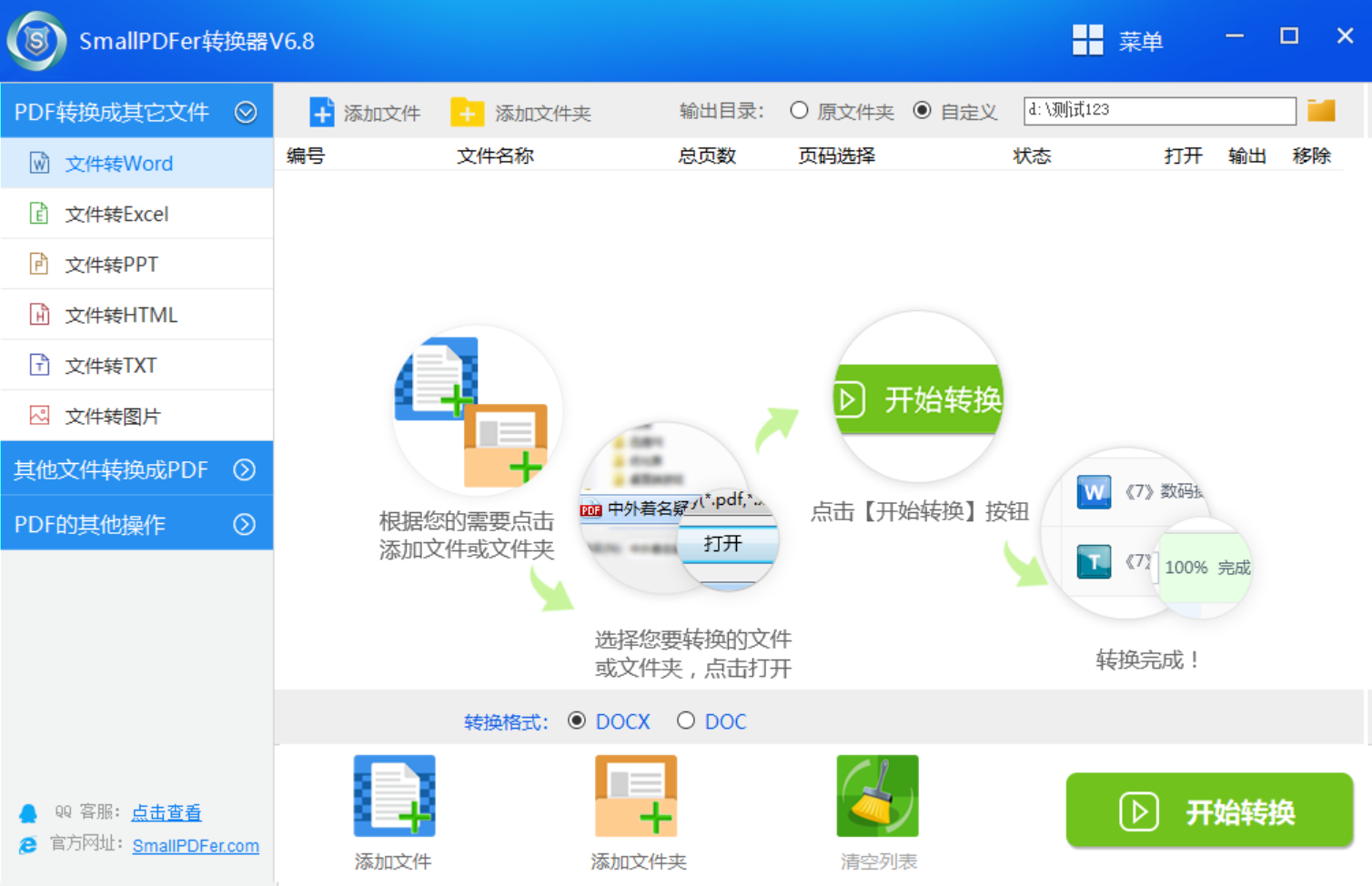
二、手动调整参数
调整参数对图像的清晰度影响显著,尤其是分辨率这一参数至关重要。分辨率数值上升,图像清晰度也随之提高,但文件体积也会变大。在转换时,根据具体需求调整分辨率是合理的。另外,在调整转换参数时,要注意选择合适的图片格式。不同格式的图片,压缩效果和色彩表现各不相同。一般来说,PNG格式的图片能保留更多细节,并且支持透明背景,适合画质要求较高的场景;而JPEG格式的图片则压缩率较高,文件体积较小,但可能会损失一些细节。

三、处理原始文件
如果说源文件品质不佳,即便使用最先进的转换工具和设置,清晰度仍旧难以达到预期。因此,在转换之前,我们必须对源文件进行详尽的检查和必要的调整。以PDF扫描文档为例,它可能存在图像模糊、颜色不准确等问题,此时我们可以利用图像编辑软件进行修正和优化。通过调整对比度、亮度、色彩等关键参数,我们能够显著提高文档的整体质量。此外,还可以利用OCR技术,从PDF文件中提取文字,然后重新整理,制作成新的PDF文件。
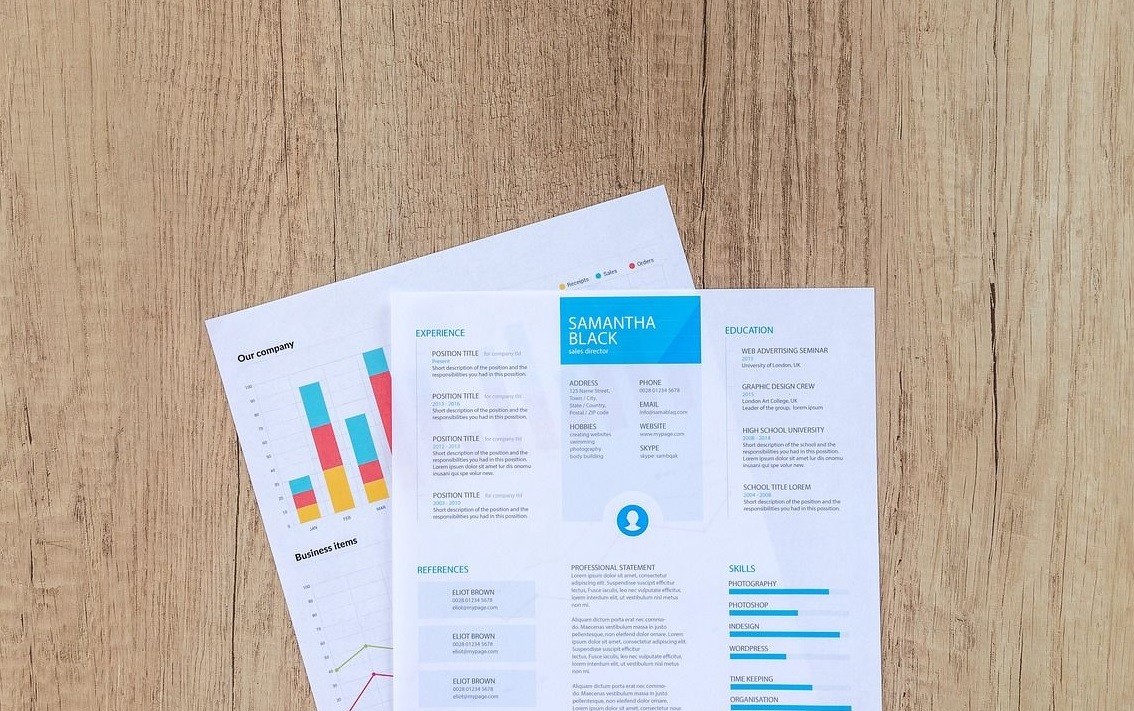
四、优化转换环境
此外,电脑的性能和系统的状态对转换效果有很大影响。如果电脑配置不够强大或者系统出现故障,转换过程可能会变得缓慢,甚至可能降低图片的清晰度。因此,在开始转换之前,最好关闭一些不必要的程序,这样可以释放出更多的系统资源,保证转换器能够顺畅运行。另外,定期给电脑进行病毒查杀和系统维护,对提高系统性能也是有帮助的。同时在转换过程中,务必保证操作连贯。部分用户因急于求成,可能会在转换时关闭软件或进行其他操作,这极易导致转换失败或图片损坏。
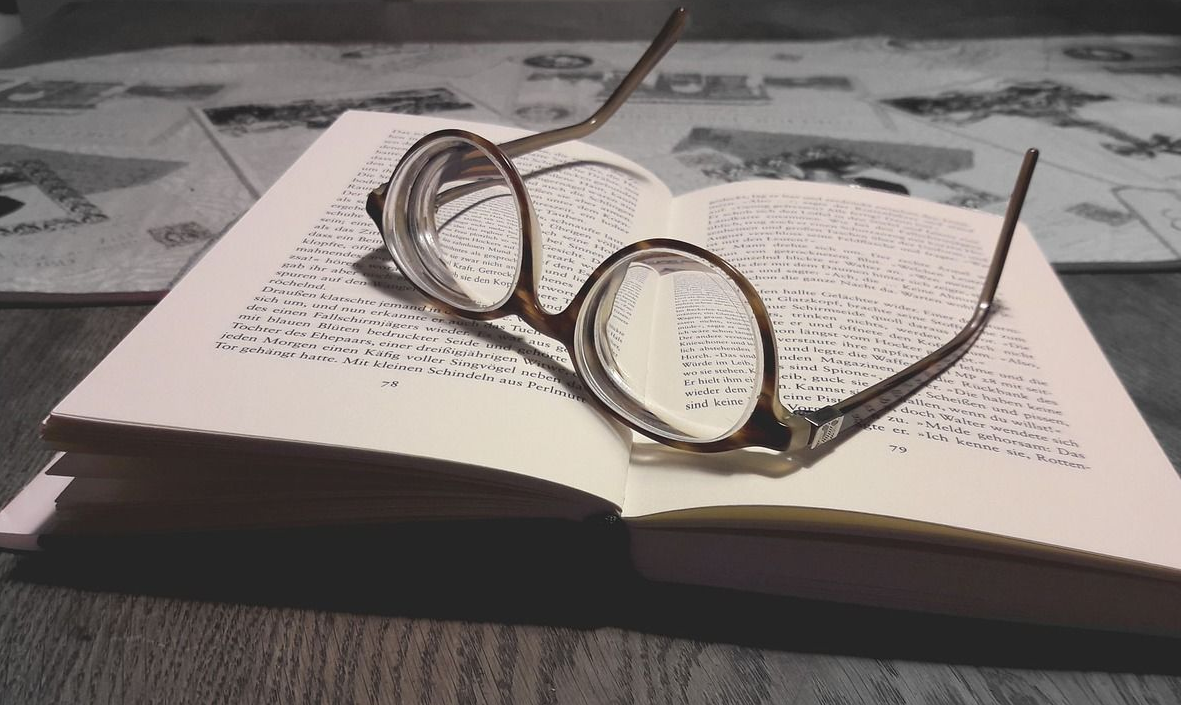
五、二次处理图片
图片处理完毕后,如果说发现清晰度仍不达标,不妨再次进行优化。可以使用Photoshop等图像编辑软件,对图像进行锐化、降噪等处理。锐化能提升文字和图像边缘的清晰度,降噪则能有效减少噪点,改善画质整体质量。另外在二次处理过程中,需要注意适度。因为过度地处理会让图片失真,效果可能适得其反。通过对比处理前后的效果,不断微调处理参数,直到达到满意的清晰度。
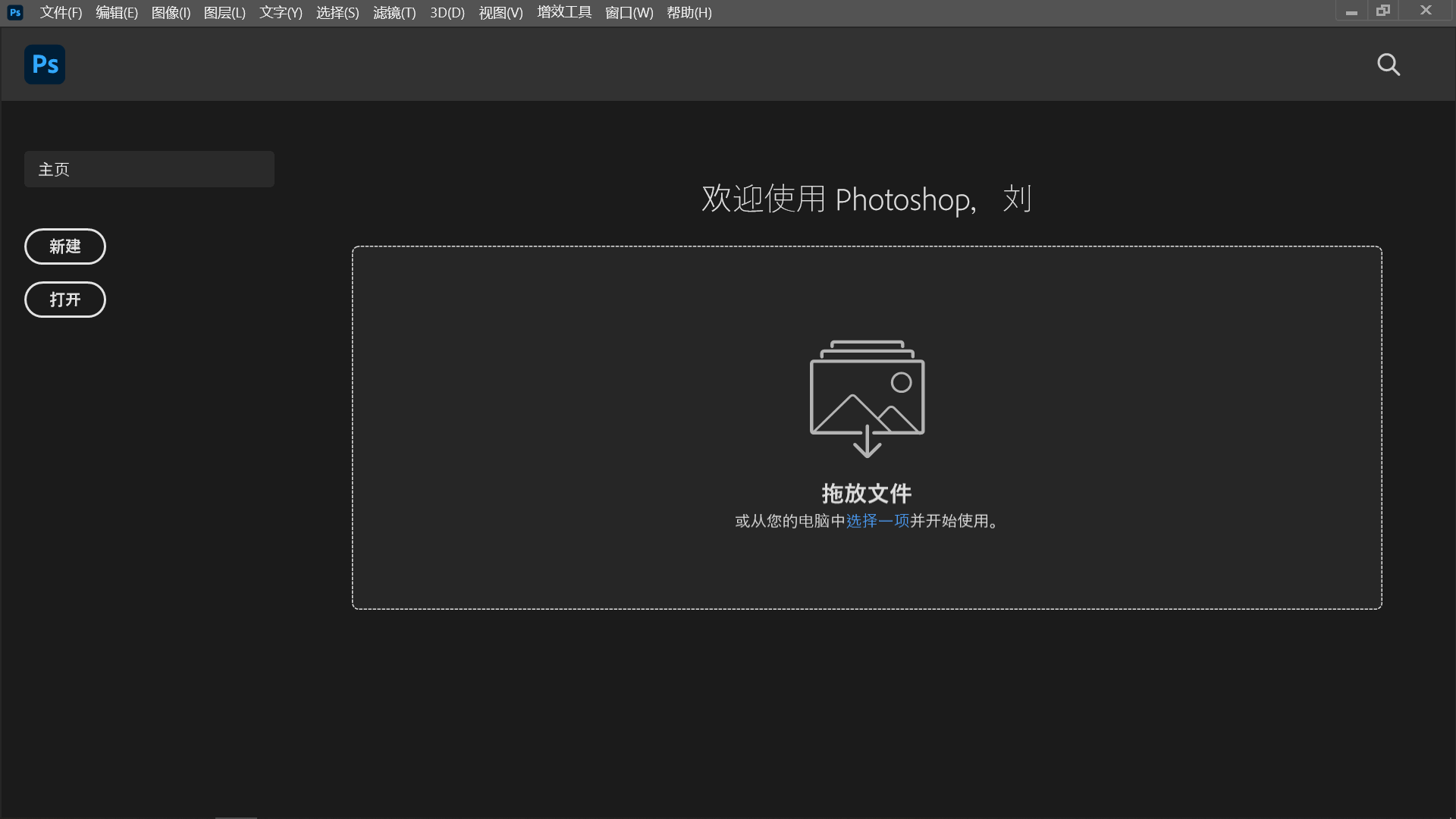
六、多个方法验证
最后转换完成后,要仔细查看图片是否清晰。可以尝试放大图片来观察细节,如果文字边缘清晰、图像没有锯齿或模糊,那说明图片的清晰度不错。另外,还可以打印出图片来亲自看看打印出来的效果,因为有些在屏幕上看起来很清晰的图片,打印出来后可能会变得模糊。此外,您还可以向身边经验充足的朋友或专业人士请教,让他们对图片品质进行评价,多角度听取他们的看法和建议。

针对PDF转换成图片保持清晰度的六个方法,小编就为大家分享到这里了,相信您在看完之后所遇到的问题都能够被解决。最后总结来看:在将PDF文件转换为图片时,转换工具会将PDF的矢量内容(如文字、线条和图形)转化为图像。因此,图片的质量在很大程度上取决于转换过程中的分辨率设置和所用工具的性能。另外,如果您还在被类似的问题困扰着,不妨选择其中一到两个适合自己的方法手动试试看。温馨提示:如果您在使用SmallPDFer这款软件的时候遇到问题,请及时与我们联系,祝您PDF转换成图片操作成功。